
مایکروسافت ویژگیهای جدید Auto HDR را برای گیم بار در ویندوز 11 منتشر کرد
مایکروسافت ویژگیهای جدید Auto HDR را امروز در ویندوز 11 منتشر کرده که در آن برخی از ویژگیهای جدید با جدیدترین ایکس باکس گیم بار از مایکروسافت استور کار میکنند. این شرکت در واقع فناوری Automatic High Dynamic Range یا Auto HDR را در نسخههای پیشنمایش ویندوز 10 در سال 2021 معرفی کرد، اما متأسفانه ویژگیهای جدید، همانطور که قبلاً ذکر شد، فقط در ویندوز 11 در دسترس هستند.
برخی از ویژگیهای جدید مانند پشتیبانی از چند گرافیک، که شامل Nvidia SLI و AMD CrossFire میشود، امروز نیز در دسترس هستند، اما فقط در نسخههای بتا ویندوز 11 و کانال Dev Insider موجود است. شما می توانید برخی از تغییرات را در ادامه مطالعه کنید:
Game Bar Auto HDR Intensity Slider
اگر آخرین نسخه ایکس باکس گیم بار را از مایکروسافت استور دانلود کنید، امروز برای شما ویندوز 11 در دسترس است. نوار لغزنده شدت Auto HDR به شما امکان میدهد تا رنگهای بازی خود را با Auto HDR کنترل کنید. در بازی هایی با رنگ های بسیار روشن یا کم نور، می توانید نوار لغزنده را مطابق میل خود تنظیم کنید تا بتوانید بهترین تجربه Auto HDR را داشته باشید. اگر نوار لغزنده را تا انتها به سمت چپ بکشید، حداقل شدت را دارید، که معادل خاموش کردن خودکار HDR است، و اگر نوار لغزنده را تا آخر به سمت راست بکشید، شدت کامل Auto HDR را خواهید داشت.
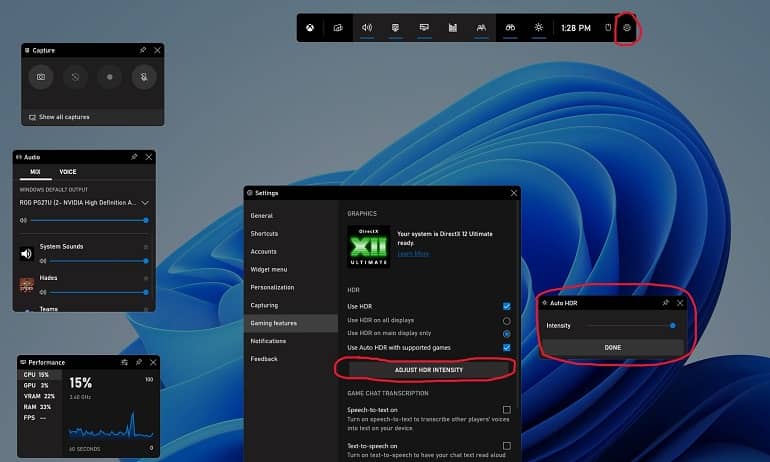
برای باز کردن ایکس باکس گیم بار می توانید از میان بر Win+G استفاده کنید. برای استفاده از نوار لغزنده شدت، به Xbox Game Bar بروید، سپس روی دکمه Settings کلیک کنید. در تنظیمات، روی بخش Gaming features کلیک کنید. در آن بخش، دکمه ای با عنوان Adjust HDR Intensity را می بینید. وقتی روی آن دکمه کلیک می کنید یک پنجره پاپ آپ با یک نوار لغزنده شدت ظاهر می شود. اگر میخواهید در پوشش گیم بار شما باقی بماند، میتوانید با فشار دادن دکمه پین در بالا سمت راست، آن را پین کنید. این به شما امکان می دهد شدت رنگ ها را در بازی خود کنترل کنید.
توجه داشته باشید که این نوار لغزنده فقط برای بازیهای دارای Auto HDR و نه بازیهایی با HDR بومی موجود اعمال میشود. سطح شدت در هر بازی ذخیره میشود، به این معنی که میتوانید سطح مشخصی از شدت Auto HDR را برای یک بازی خاص تنظیم کنید و این روی تنظیمات Auto HDR در بازیهای دیگر تأثیری نخواهد داشت. دفعه بعد که همان بازی را انجام می دهید، نوار لغزنده Auto HDR تنظیمات قبلی شما را به خاطر می آورد.
Game Bar Auto HDR Checkbox
علاوه بر برنامه تنظیمات ویندوز، اکنون می توانید Auto HDR را با دسترسی به ایکس باکس گیم بار در بازی خود روشن یا خاموش کنید. به ایکس باکس گیم بار بروید، سپس روی دکمه Settings کلیک کنید. در تنظیمات، روی بخش Gaming features کلیک کنید. در آن بخش، یک چک باکس میبینید که میگوید از Auto HDR با بازیهای پشتیبانیشده استفاده کنید. مطمئن شوید که اگر میخواهید از Auto HDR استفاده کنید علامت زده شده باشد و اگر نمیخواهید از Auto HDR استفاده کنید علامت آن را بردارید. برای اینکه تغییرات شما انجام شود، باید بازی را دوباره راه اندازی کنید.
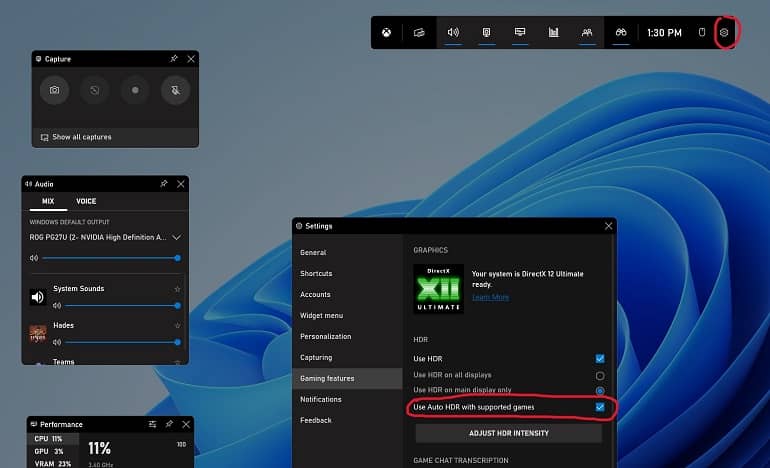
برای دسترسی به این ویژگی های جدید Xbox Game Bar، باید نسخه ای از Xbox Game Bar را داشته باشید که جدیدتر از 5.721 باشد. می توانید آخرین نسخه Xbox Game Bar را از طریق فروشگاه ویندوز دانلود کنید.
Multi-GPU Compatibility
در سال گذشته، مایکروسافت پشتیبانی Auto HDR را برای تنظیمات گرافیک مولتی گسسته مانند رابط پیوند مقیاسپذیر Nvidia (SLI) و CrossFire AMD در بازیهای DirectX12 اضافه کرد. به عبارت دیگر، اگر تنظیماتی دارید که از چندین پردازنده گرافیکی بهره میبرد، اکنون میتوانید از Auto HDR در بازیهای بیشتری استفاده کنید. این ویژگی در حال حاضر در آخرین نسخه برنامه Windows Insider در کانال های Dev و Beta موجود است. برای مشاهده لیست کامل تغییرات، کافیست روی لینک کلیک کنید.



